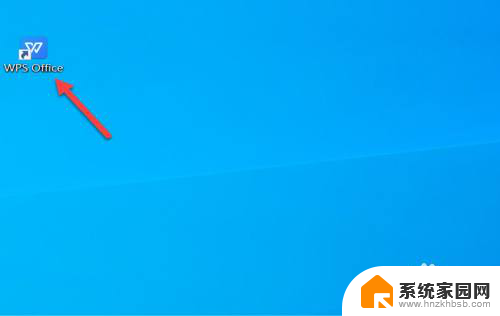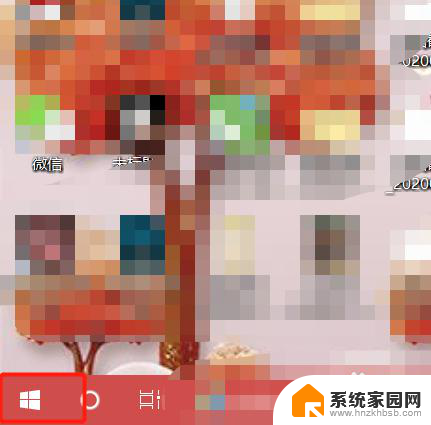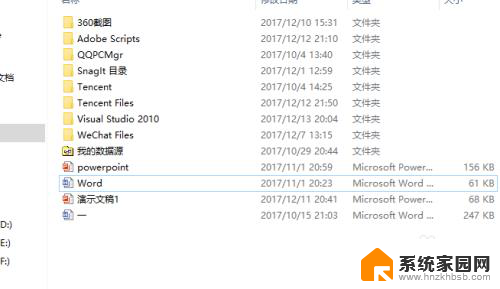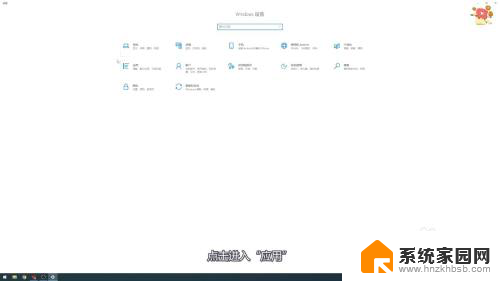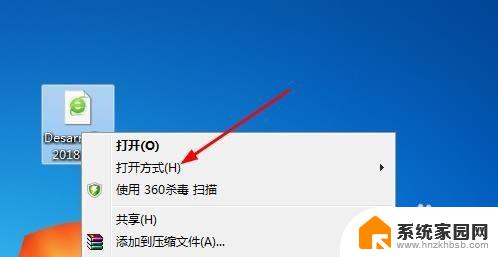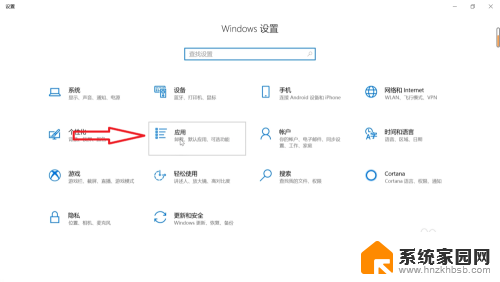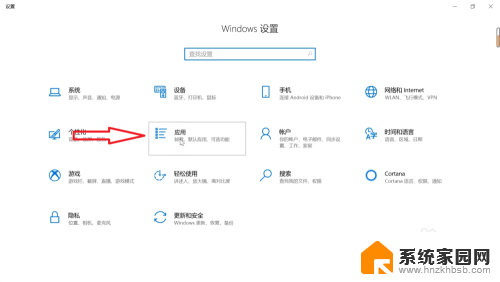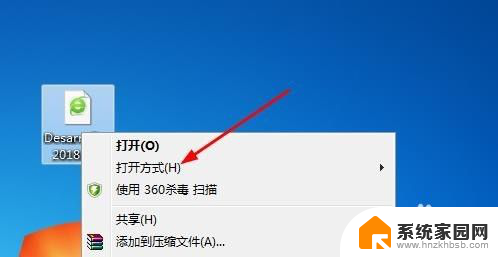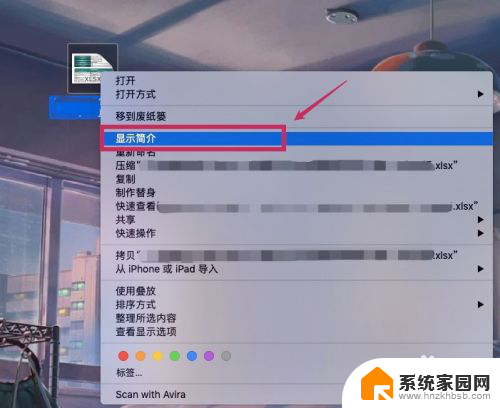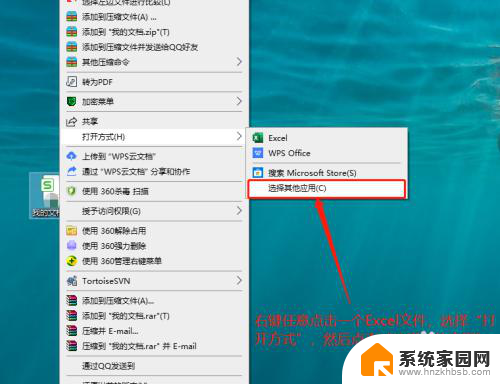怎么把wps取消设为默认打开方式 如何解除WPS默认打开方式
怎么把wps取消设为默认打开方式,WPS作为一款常用的办公软件,有时候我们可能会希望将其取消设为默认打开方式,在我们的电脑中,WPS可能会成为默认的打开方式,导致我们每次打开文件都需要额外的操作。如何解除WPS的默认打开方式呢?接下来我们将为大家介绍一种简单的方法。只需按照以下步骤操作,您就能轻松地将WPS取消设为默认打开方式,让您的工作更加高效便捷。
步骤如下:
1.首先呢我们需要打开我们常用的电脑,在电脑桌面的左下方有一个“开始”菜单。我们选择点击进入开始菜单界面。

2.接下来我们就到了开始菜单界面了,在开始菜单界面我们用鼠标的滑轮往下滑找到WPS office并点击。在出现的页面中我们选择点击“配置工具”进入下一步。
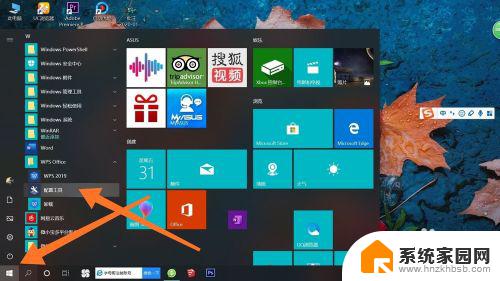
3.在成功点击配置工具以后我们就进入了配置工具界面。在这个界面里面我们选择“高级”并点击。
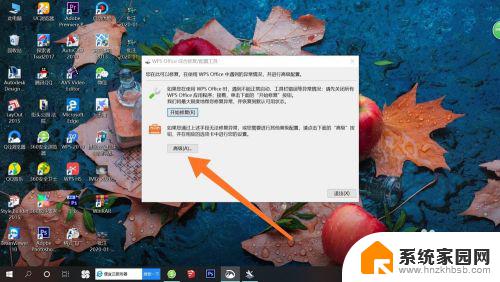
4.最后在高级界面我们将所有的勾选都去掉,然后点击下方的“确定”按钮。这样我们的取消默认打开方式就完成了。
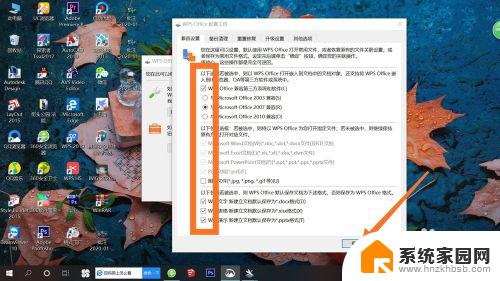
以上是如何将WPS取消设置为默认打开方式的所有步骤,对于那些仍不清楚的用户,可以参考本文提供的步骤进行操作,希望这篇文章能够对大家有所帮助。